ConnectWise Manageは、マネージド・サービス・プロバイダー(MSP)がMSPのビジネス・オペレーションを一元管理するために一般的に使用するプロフェッショナル・サービス・オートメーション(PSA)プラットフォームです。典型的な使用例には、顧客記録管理、サービスデスク・チケットを介して提供されるサービスの追跡などがあります。
このガイドの各セクション
APIメンバーを使用したIDrive®BMRでの認証
APIメンバーは、ConnectWise Manageアカウントへのアクセスを許可するConnectWiseのエンティティです。アクセス許可はビジネス要件に応じて変更できます。
APIメンバーを認証するには、以下の手順に従ってください。
- ConnectWise Manageコンソールにサインインします。
- システム」タブを開き、「セキュリティ・ロール」を選択する。
- をクリックし、役割IDを入力して保存します。
- 以下の許可を与える:
- 企業 -> 企業メンテナンス
- 問い合わせレベル -> すべて
- 企業 -> 連絡先
- 問い合わせレベル -> すべて
- プロジェクト -> プロジェクトチケット
- 問い合わせレベル -> すべて
- サービスデスク -> サービスチケット
- レベル追加 -> すべて
- 編集レベル -> すべて
- 問い合わせレベル -> すべて
- システム -> テーブル設定(カスタマイズ -> サービス / サービスボード)
- 問い合わせレベル -> すべて
- 企業 -> 企業メンテナンス
- System->Membersを選択して、新しいAPIメンバーを作成する。
- に行く。 APIメンバー タブをクリックし、「+」をクリックする。
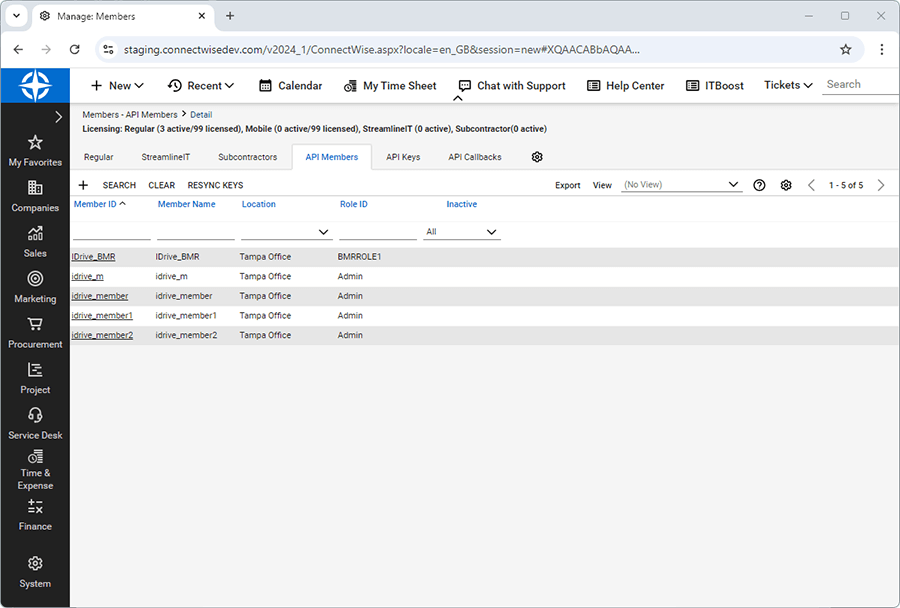
- 必要な情報を入力し、上記の手順で作成した役割IDを選択します。
- クリック セーブ.
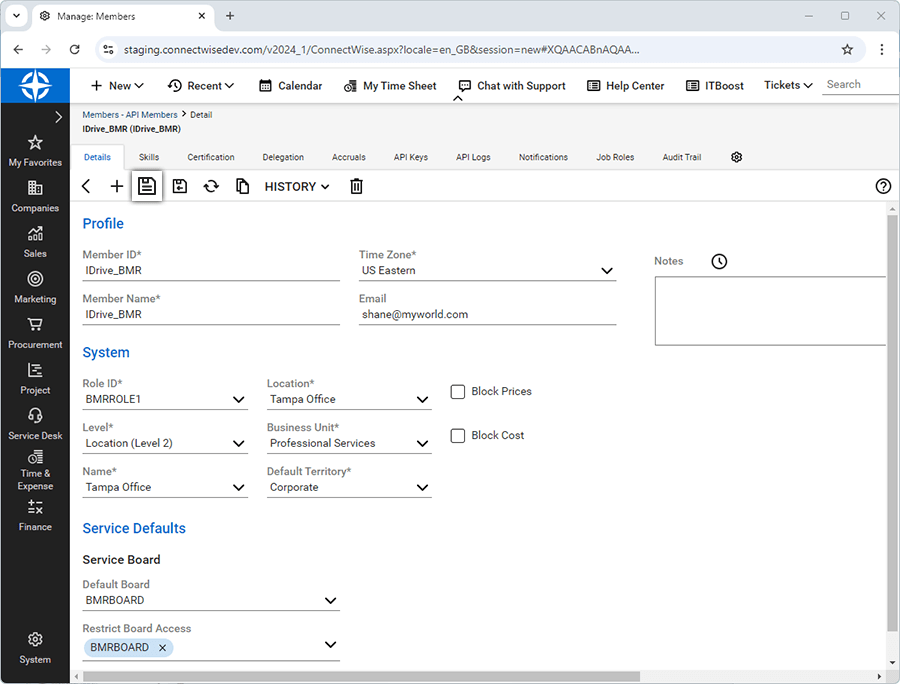
- API Keysタブに移動し、「+」をクリックします。
- 新しいAPIキーの説明を入力し セーブ.
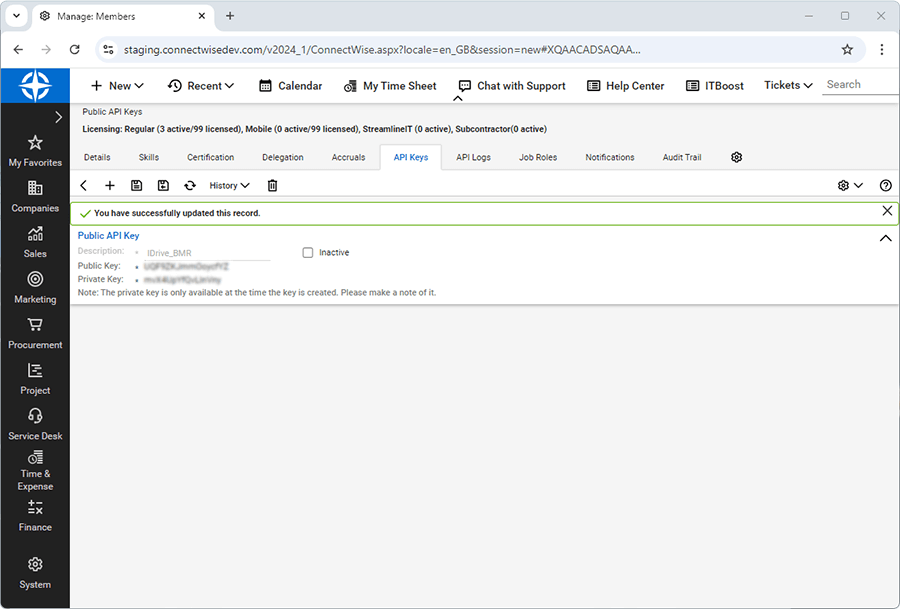
- 生成された公開鍵と秘密鍵をコピーし、将来の参照用に保存する。
- IDrive BMRパートナーポータルにサインインします。
- LHSメニューのIntegrationをクリックします。ConnectWiseページが表示されます。
- APIメンバーを認証するために、(上記の手順で作成した)ConnectWise認証情報を提供します。
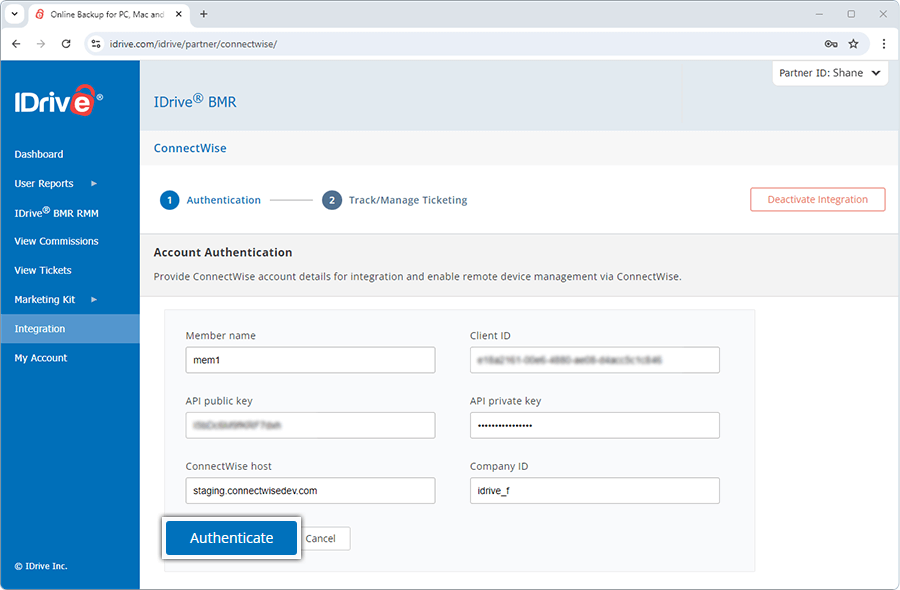
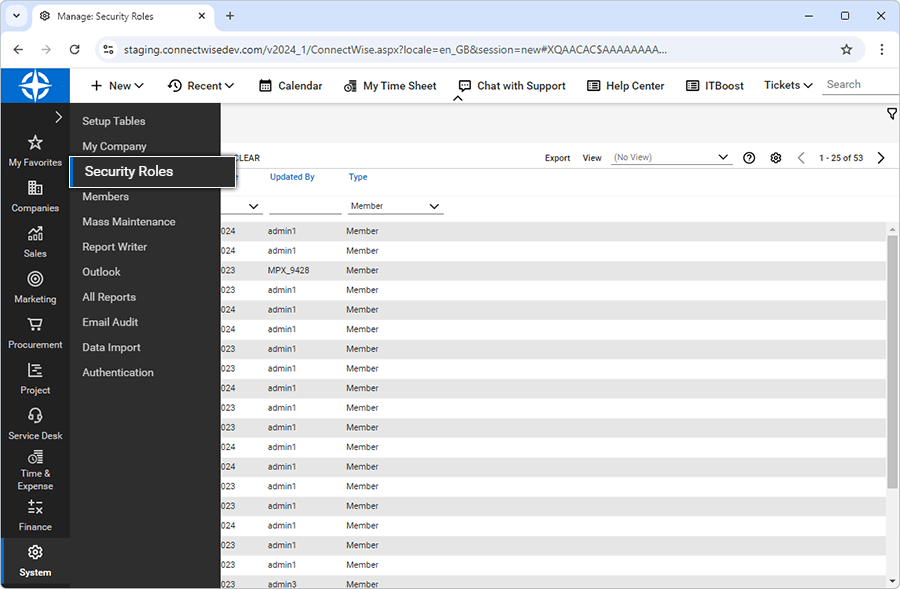
注意:秘密鍵は初回のみ表示されます。必ず保存してください。
認証に成功すると、システムは自動的に認証情報を保存します。
IDrive®BMR用サービスボードの設定
サービスボードを設定するには、以下の手順に従ってください。
- ConnectWise Manageコンソールにサインインします。
- こちらへ システム > セットアップテーブル を検索する。 サービスボード.
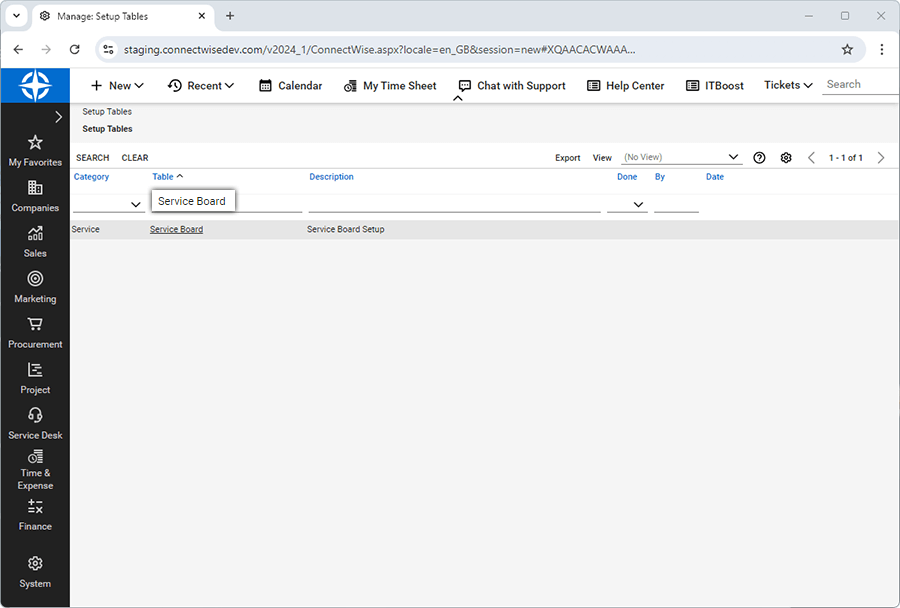
- をクリックし、サービスボードを作成するために必要な詳細を入力します。
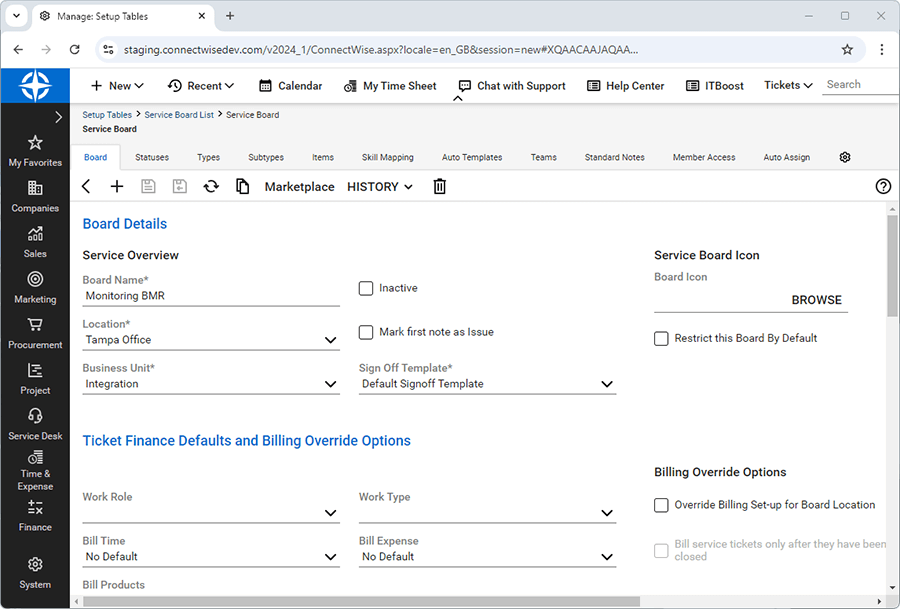
- タイプ]タブに移動し、サービスボード用の新しいタイプを作成します。
- サブタイプ、アイテム、ステータスも同様に作成します。
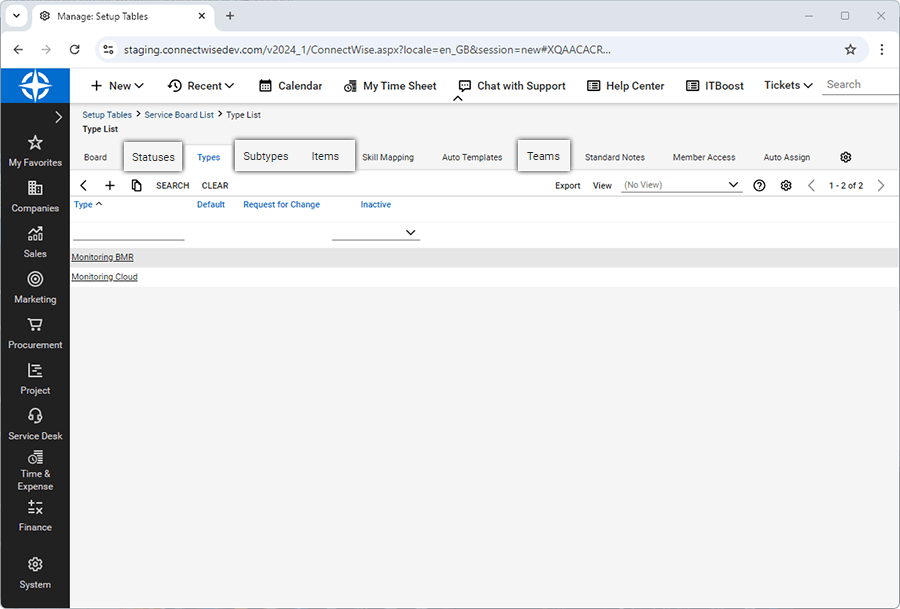
- Teamsに移動し、必要な情報を入力してチームを作成する。
- IDrive BMRパートナーポータルにサインインします。
- LHSメニューのIntegrationをクリックします。ConnectWiseページが表示されます。
- クリック チケットの追跡/管理 > チケットにサービスを設定する.
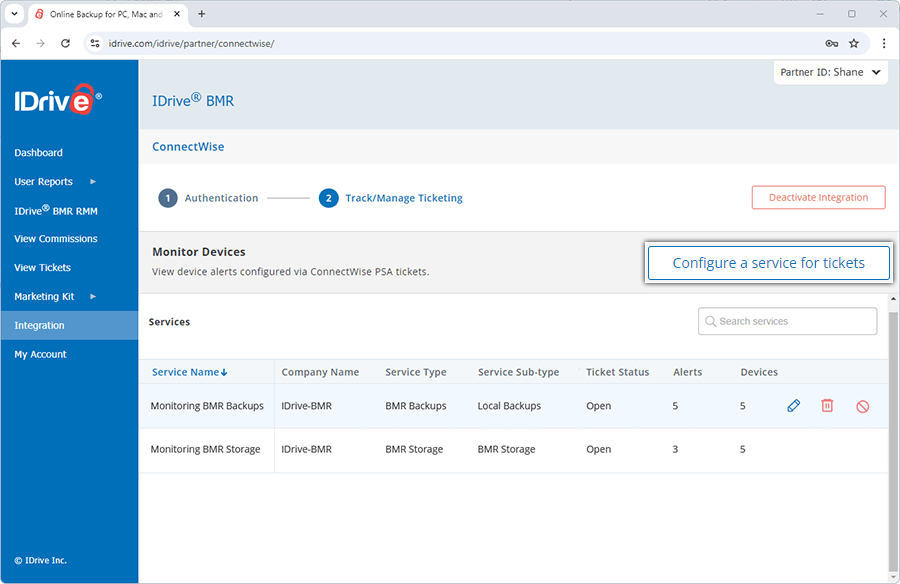
- 希望するサービス名を入力し、ドロップダウンから適切なサービスボードの詳細を選択します。
- クリック クリエイト・サービス.
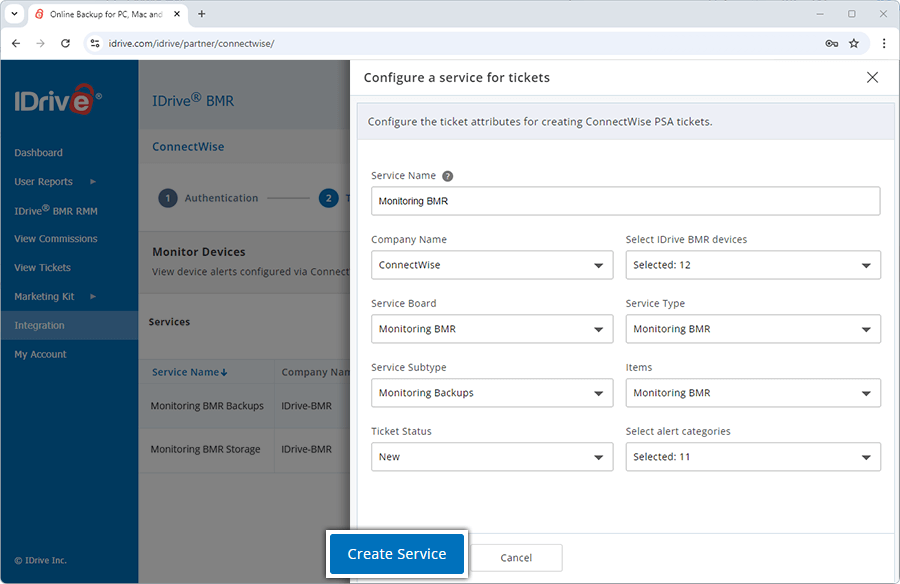
をクリックすることができる。 ![]() サービスボードの詳細をカスタマイズするには、必要なサービスに対応しています。サービスを削除するには
サービスボードの詳細をカスタマイズするには、必要なサービスに対応しています。サービスを削除するには ![]() をクリックします。サービスを一時停止するには
をクリックします。サービスを一時停止するには ![]() .
.
注:
- ConnectWise Manageコンソールで会社を作成する際、会社ID(ConnectWise Manageコンソールの会社タブ)と会社名(IDrive®BMRダッシュボード)が同じであることを確認してください。
- 会社の下に連絡先があること。
- チケットの作成と編集を許可するには、会社がアクティブ状態でなければなりません。
- サービスボードには、チケット生成のためのデフォルトチームが必要です。
